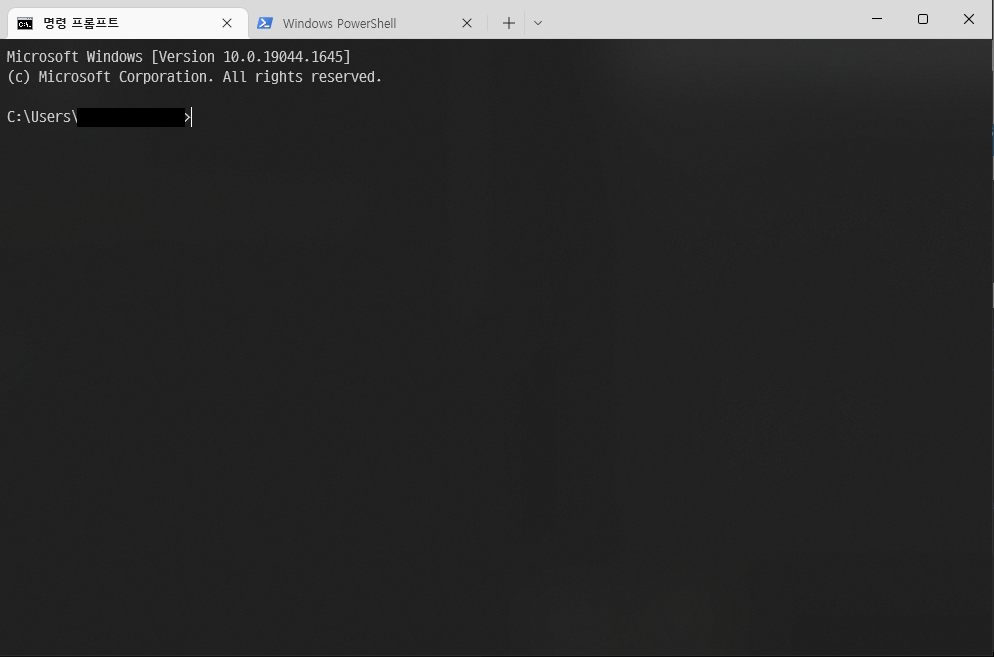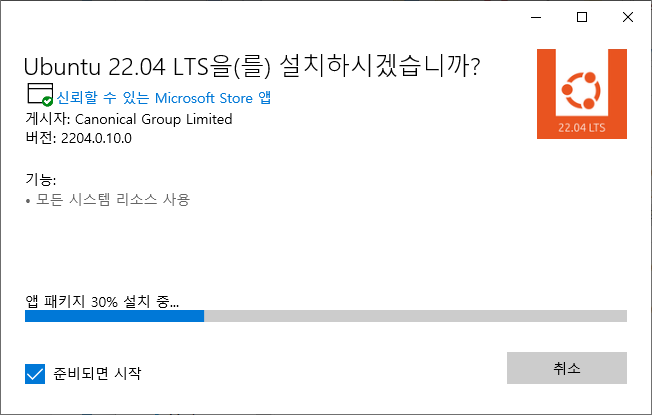준비
- Windows 10 버전 확인 위해 WinKey + R 실행
- winver 명령어 실행
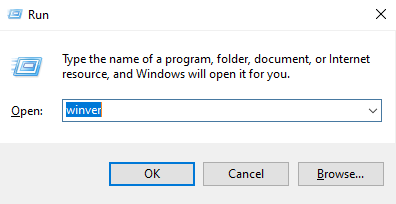
- winver 명령어 실행
- 빌드 버전이 'Version 21H2(OS Build 19044.1645)'인지 확인할 것
- WSL2는 윈도우 10버전 1903 빌드 18362 이상에서 사용 가능하다고 함
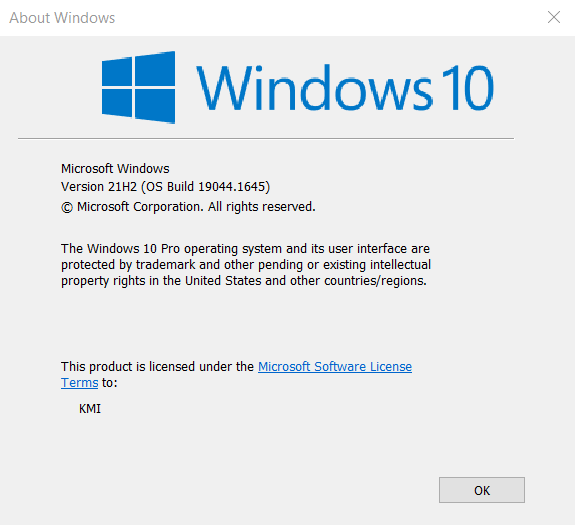
- WSL2는 윈도우 10버전 1903 빌드 18362 이상에서 사용 가능하다고 함
Windows Terminal 설치
- 회사 보안 정책으로 Microsoft Store 로부터 설치 되지 않음
- GitHub에서 다운받아서 직접 설치
WSL2 설치
-
PowerShell 실행하고 아래와 같이 순서대로 실행
> dism.exe /online /enable-feature /featurename:Microsoft-Windows-Subsystem-Linux /all /norestartdism.exe /online /enable-feature /featurename:VirtualMachinePlatform /all /norestart -
리부팅
-
WSL2 기본 설정
wsl --set-default-version 2 -
윈도우용 리눅스 커널 설치
-
윈도우 터미널 설치
아래 3가지 명령을 PowerShell (as a Administration)에서 실행한다.> dism.exe /online /enable-feature /featurename:Microsoft-Windows-Subsystem-Linux /all /norestart> dism.exe /online /enable-feature /featurename:VirtualMachinePlatform /all /norestart> wsl --set-default-version 2 -
윈도우 상의 리눅스 커널 설치
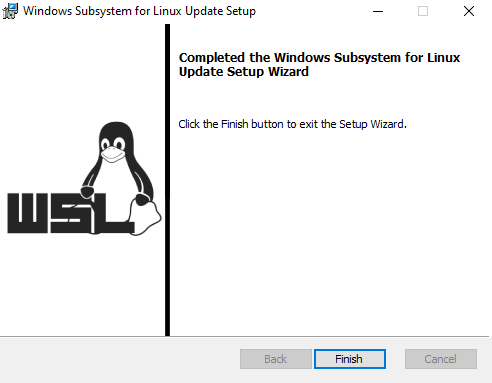
-
회사 보안 정책으로 Microsoft Store 에서 다운로드가 되지 않아 매뉴얼로 설치
-
그러나 한 가지 더 애로사항이 있는데, Window Package Manager가 설치가 되어 있어야 함
- 우분투 설치
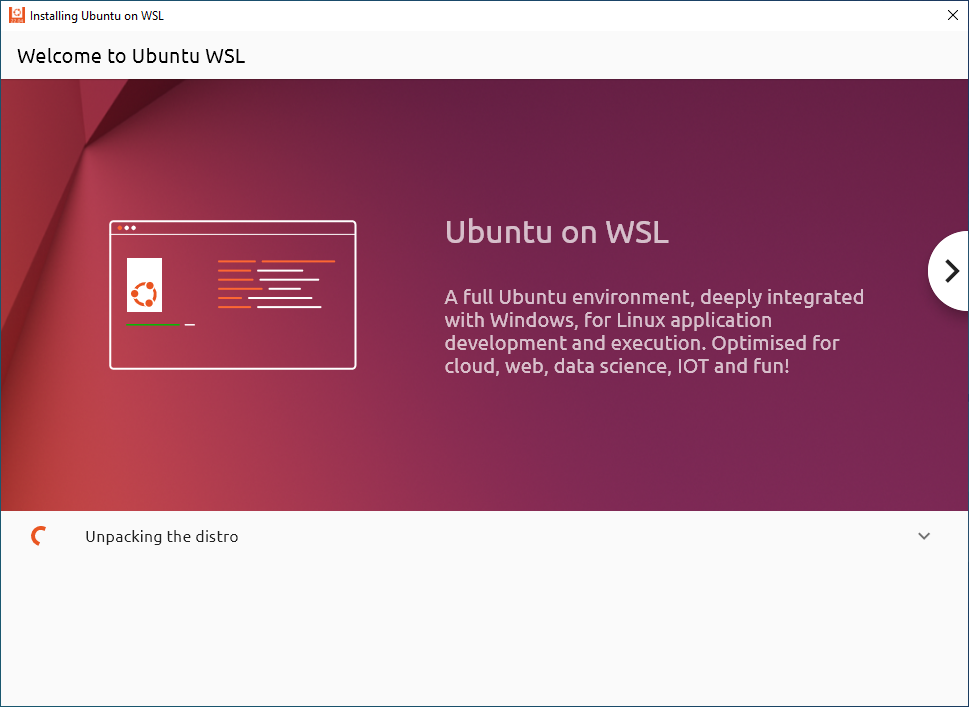
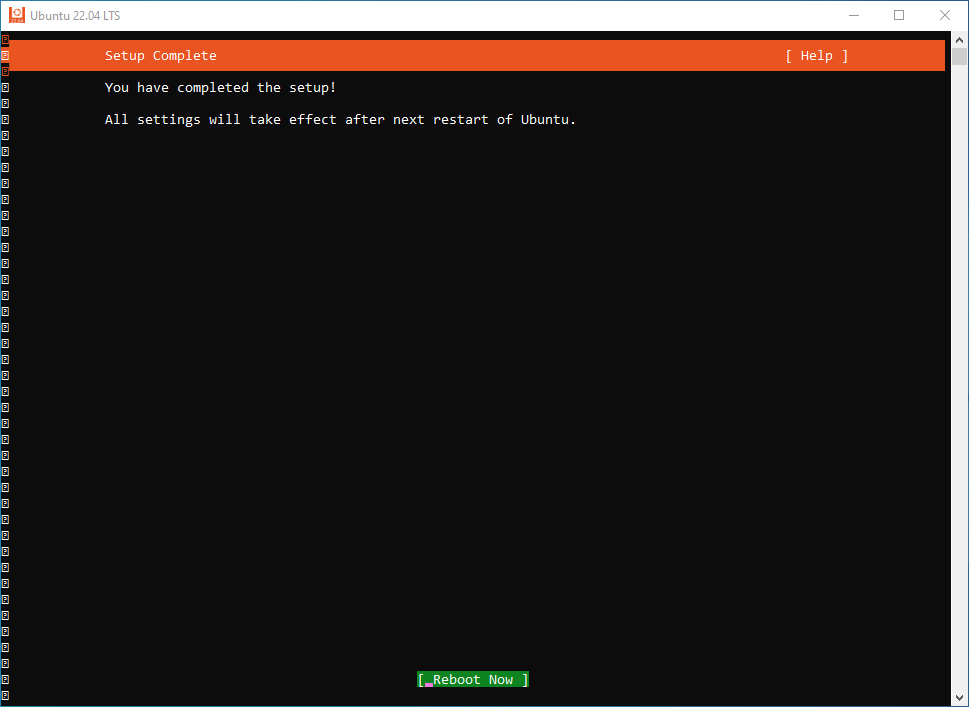
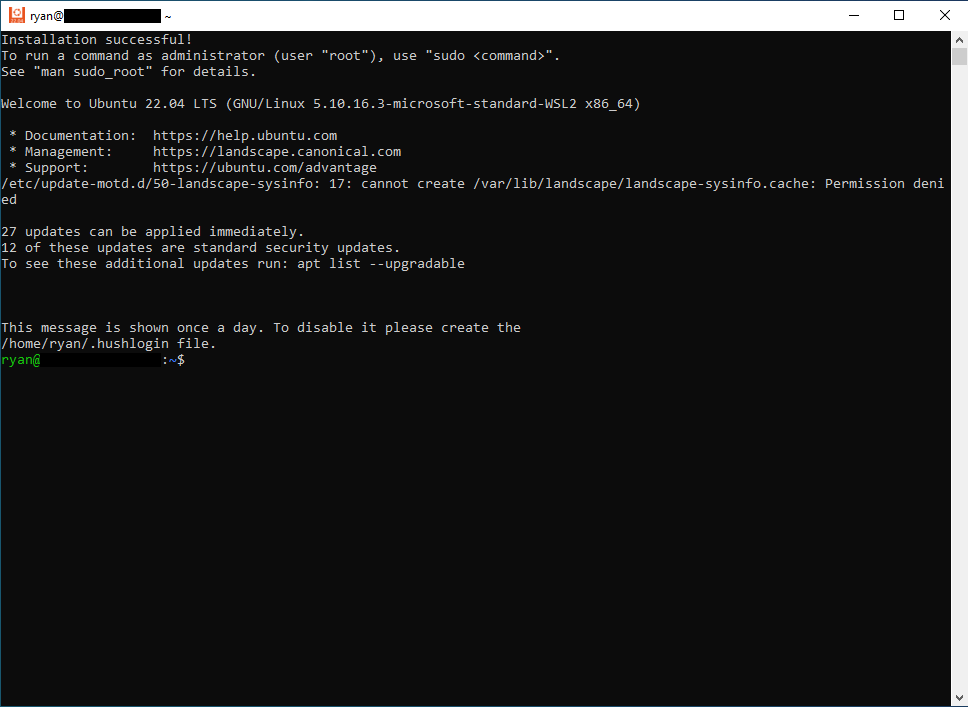
- 터미널 실행 실행
- 직접 우분투 실행
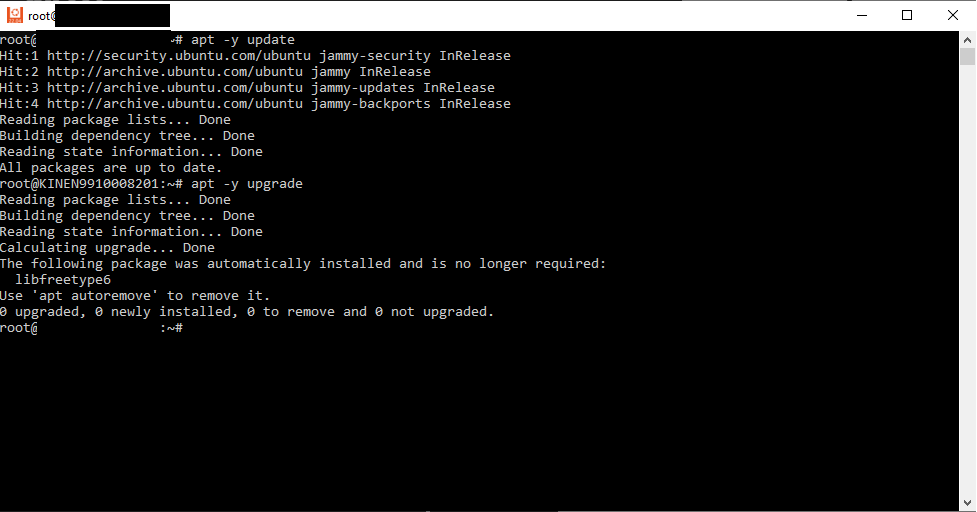
- Windows Terminal에서 우분투 실행
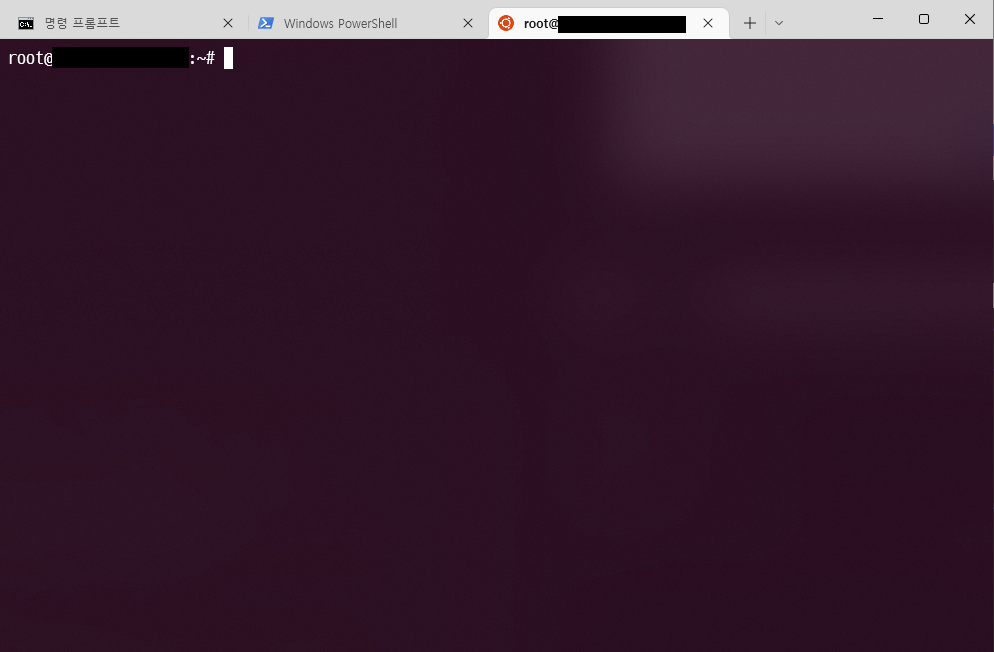
- 직접 우분투 실행